So entfernen Sie den Windows -Ordner.Alt und ist es möglich, es zu tun

- 4788
- 401
- Robin Wollmann
Windows -Ordner.Alt nicht alle Benutzer können sehen. Es erscheint nur bei denen, die kürzlich das Betriebssystem neu installiert haben. Der gleiche Ordner kann angezeigt werden, wenn der Benutzer den Wunsch zeigte, sein Windows 7 auf die Windows 10 -Version zu aktualisieren.
Vielleicht gab es keine Probleme mit diesem Ordner, wenn er nicht viel Platz eingenommen hatte. Auch wenn Sie eine Festplatte haben, ist es unwahrscheinlich, dass Sie kaum zustimmen, nur ein paar Dutzend Gigabyte freier Space aufzugeben.

Das Entfernen des Ordners kann einen erheblichen Platz auf der Festplatte freisetzen
Und für Benutzer, deren Festplatte keine großen Größen "aufweisen" kann, wird der Wunsch, all die Überflüssigen loszuwerden, unglaublich hoch sein, da es schwierig sein wird, mit einer praktisch gefüllten System -CD an einem Computer zu arbeiten.
Aus diesem Grund haben viele die Frage, ob es möglich ist, den Windows -Ordner zu entfernen.Alt und auch, wie es direkt umgesetzt wird, insbesondere wenn es keine praktischen Fähigkeiten gibt.
Erfahrene Benutzer werden durch einfache Empfehlungen zum Löschen des Windows -Ordners geteilt.Alt, wenn du es nicht mehr brauchst.
Entfernungsprozess
Vor dem Löschen des Windows -Ordners.Alt in Windows 10 ist es wichtig, herauszufinden, welche Rolle es im Betriebssystem spielt, welchen Vorteil es dem Benutzer bringen könnte.
Aufgrund der Tatsache, dass Windows.Alt erscheint auf der Systemscheibe erst nach der Neuinstallation des Betriebssystems oder der Aktualisierung auf Windows 10. Es ist leicht zu erraten, dass "Hallo aus der Vergangenheit" in diesem Ordner oder vielmehr auf Dateien und Einstellungen konzentriert ist, die dem vorherigen Betriebssystem entsprechen.
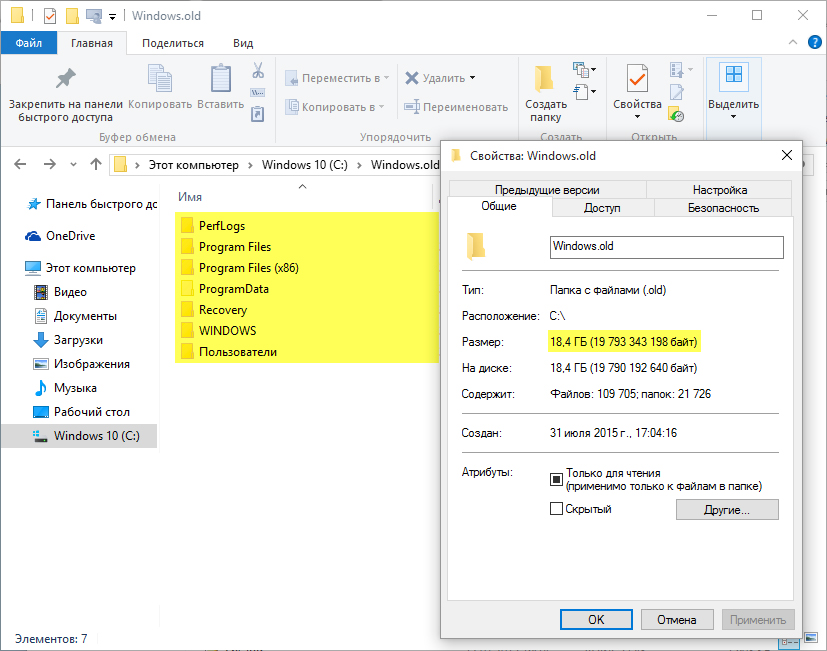
Der Katalog mit den Einstellungen und dem Inhalt des alten Systems kann viel Platz in Anspruch nehmen
Wenn Sie aus irgendeinem Grund aufhören, eine Version von Windows 10 zu arrangieren, können Sie Ihr System zurückrollen, alle vorherigen Einstellungen zurückgeben und alle gespeicherten frühen Dokumente, Musik, Video und Foto erfolgreich wiederherstellen.
Da in diesem Ordner die zuvor auf dem Desktop gespeicherten Dokumente oder in "meinen Dokumenten" gespeichert wurden. Dies erklärt, warum der Windows -Ordner.Alt wird von einer so großen Größe begleitet.
Wenn Sie also schließlich sichergestellt haben, dass Sie die Windows 10 -Version nicht verlassen, haben Sie keine wichtige Dokumentation auf der Systemdiskette gespeichert. Sie können den angehobenen Ordner sicher löschen.
Speicherreinigung
Das "Festplattenreinigungs -Tool" für die meisten Benutzer ist bereits bekannt, da Sie es Ihnen ermöglichen, unnötigen Müll loszuwerden. Es ist dieses Tool, das Ihr Problem lösen wird, das entstanden ist.
Um dieses interessante Tool in Windows 10 zu starten, reicht es aus, zwei Tasten gleichzeitig zu kleben: "Win" und "R". Sie können auch den Befehl "CleanMgr" verschreiben.
Jetzt öffnet sich das Fenster "Datenträger" des Festplattens, die Schlüssel "Clean System -Dateien" befindet. Das zweite Fenster wird im Kontrollkästchen in der Nähe dieses Parameter.
Es bleibt, dass Sie traditionell die Taste "OK" drücken. Das System wird Sie erneut auffordern, wiederholt zu bestätigen, dass Sie wirklich bemühen, solche Aktionen auszuführen. Wenn Sie Ihre Meinung nicht ändern, klicken Sie auf "Dateien löschen".
Das System warn. Wenn Sie Ihre Meinung nicht geändert haben, klicken Sie auf die Schaltfläche "Ja. Nach ein paar Minuten wird die Systemscheibe Sie mit einer großen Menge freier Speicherplatz erfreuen.
Befehlszeile
Wenn Sie Probleme mit dem Deinstal von Softwareprodukten wiederholt behoben haben, wissen Sie sicher, dass es mehrere alternative Optionen für die Durchführung von Entstallprozessen gibt. Wahrscheinlich einen Windows -Ordner löschen.Alt kann auf verschiedene Weise sein.
Eine weitere Option zur Entfernung ist die Befehlszeile. Klicken Sie zum Start auf die rechte Mausschlüssel zum "Start" -Symbol. Danach wird ein zusätzliches Menü geöffnet, in dem Sie den Parameter "Befehlszeile" finden müssen. Klicken Sie darauf.
Schreiben Sie darin den Befehl auf: "Rd /S /Q C: \ Windows.ALT ". Wenn der Ordner nicht auf der Festplatte C platziert ist, schreiben Sie im Team anstelle dieses Buchstaben.
Es bleibt nur auf Eingabetaste zu klicken, der Vorgang startet automatisch und in wenigen Minuten freuen Sie sich über das Ergebnis.
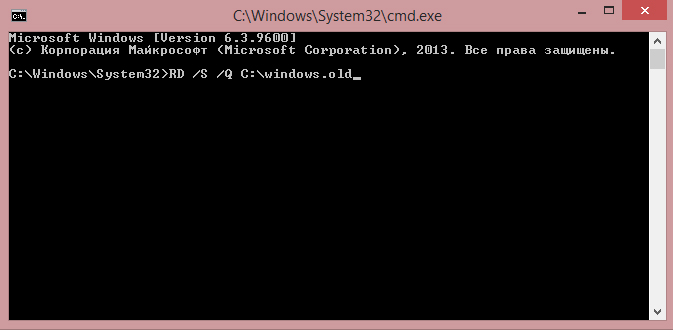
Starten Sie die Aktion, indem Sie die Eingabetaste drücken
Entfernen mit Cleaner
Es gibt andere erfolgreiche Programme, die dem Benutzer helfen, Probleme zu lösen, die bei der Verwendung eines PCs auftreten.
Insbesondere sind viele Benutzer leidenschaftliche Unterstützer des CCleaner -Programms, da es von vielen funktionalen Funktionen zur Lösung der benannten Probleme begleitet wird.
CCleaner ist leicht mit der Aufgabe fertig.ALT.
Wenn Sie derzeit kein solches Programm haben, finden Sie es im Internet. Vertrauen Sie natürlich nur nachgewiesene Quellen, so dass anstelle des erwarteten Assistenten keine zusätzlichen Probleme in Form von Viren bekommen.
Laden Sie nun die Ladedatei herunter, installieren Sie das CCleaner -Programm auf einem PC und starten Sie dann. Suchen Sie im Fenster, das auf der Registerkarte Windows geöffnet ist.
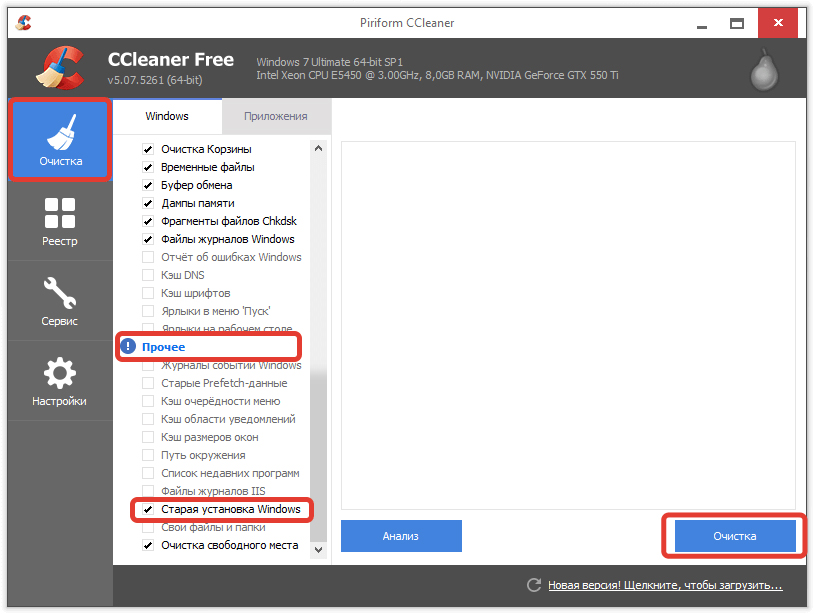
Befolgen Sie die Anweisungen im Bild
Das Programm wird gefragt, ob es möglich ist, "Ereignisjournale" zu löschen, stimmen auch dem zu und fordern Sie den Reinigungsvorgang fort.
Nach wenigen Minuten präsentiert das CCleaner -Programm Ihnen einen detaillierten Bericht, in dem es angibt, dass es gelöscht wurde. Außerdem wird sie angeben, wie viel Platz sie gelungen ist, um sich zu befreien. Glauben Sie mir, diese Figur wird alle beeindrucken.
Der Prozess der Entfernung unnötiger Dokumente, einschließlich Ordner mit den erhaltenen Dateien früherer Systeme, ist also einfach, wenn Sie den Empfehlungen erfahrener Benutzer folgen.
- « Wir betrachten die Liste der Besuche im Browser und löschen sie
- Der Verlauf der Dateien in Windows So aktivieren, konfigurieren und warum er benötigt wird »

